Recenzja 4kFinder Video Downloader dla komputerów Mac: Łatwe pobieranie filmów z YouTube na komputer Mac
Opublikowany: 2022-02-13Chcesz pobierać filmy z YouTube na urządzenie Mac? Ta recenzja 4kFinder Video Downloader dla komputerów Mac zapewni Ci szybkie rozwiązanie.
Przesyłanie strumieniowe filmów na YouTube jest wygodne, ale czasami, gdy jesteś w miejscu bez internetu lub Wi-Fi, wydaje się to trudnym zadaniem. Czasami możesz chcieć pobrać filmy z YouTube na komputer Mac, PC lub telefon komórkowy, aby oglądać je offline w samolocie, metrze lub pociągu, ale YouTube nie oferuje przycisku pobierania dla wszystkich filmów, ale jak pobierać filmy z YouTube na komputer Mac lub PC.
Tutaj z pomocą przychodzi nam 4kFinder Video Downloader. 4kFinder Video Downloader dla komputerów Mac to potężny i użyteczny program do pobierania wideo do zapisywania filmów z YouTube do oglądania offline na komputerze Mac lub odtwarzania na urządzeniach mobilnych.
W tym artykule omówimy wszystkie funkcje programu 4kFinder Video Downloader i dowiemy się, jak używać programu 4kFinder Video Downloader do pobierania filmów na komputer Mac z YouTube i innych popularnych witryn . Na koniec omówimy jego cenę, zalety i wady, aby pomóc Ci lepiej zrozumieć, czy jest dla Ciebie odpowiedni.
Spis treści
4kFinder Video Downloader dla Mac Recenzja
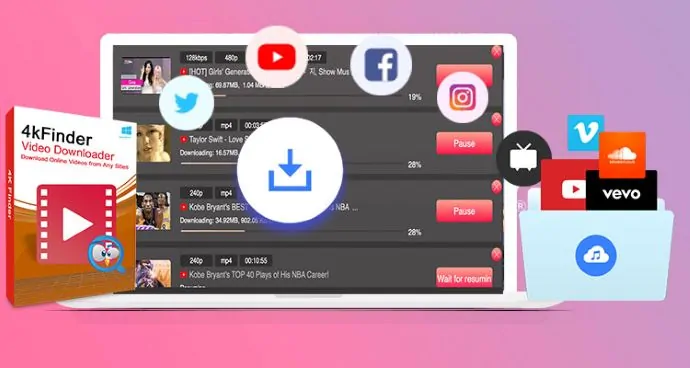
4kFinder Video Downloader to niezawodne narzędzie do pobierania wideo na komputery Mac, które pomaga łatwo pobierać filmy z YouTube'a na komputer Mac, wideo zostanie zapisane w formacie MP4, a dźwięk zostanie zapisany w formacie MP3 lub M4A, który można łatwo odtwarzać za pomocą Quicktime i iTunes .4kFinder Video Downloader może pobierać pojedyncze filmy, listy odtwarzania lub całe kanały w pełnych filmach HD/UHD w rozdzielczości 8k, 4k, 2k, 1080p lub 720p. Co więcej, to potężne oprogramowanie do pobierania wideo może również pobierać wideo i audio z innych popularnych witryn, takich jak Facebook, Twitter, Vevo, Vimeo, Vimeo, TikTok, VLive, Fmovies, Twitch, Niconico, Tumblr, Dailymotion, Bilibili, Soundcloud, Nicovideo, TED , CNN itp.
Potężne funkcje :
Zacznijmy naszą recenzję od przyjrzenia się wszystkim kluczowym funkcjom oprogramowania.
- Obsługuje pobieranie filmów z YouTube i ponad 1000 popularnych witryn internetowych.
- Możesz pobierać filmy z YouTube, listy odtwarzania, całe kanały, napisy na komputer Mac lub PC.
- Oferuje różne jakości i szybkość transmisji, HD 720p, 1080p, 2k, 4k, 8k, 50kbps do 320kbps.
- Oferuje format MP4 i MP3, przyjazny dla Twojego odtwarzacza i urządzenia.
- Umożliwia wyodrębnianie audio MP3 z filmów w 320 kb/s.
- Obsługuje pobieranie wielozadaniowe, pobieranie zbiorcze filmów online.
- Pobieraj zablokowane, ograniczone wiekowo, prywatne filmy z YouTube.
- Możesz także pobierać filmy 3D z YouTube, filmy 180°, 360 VR na komputer Mac.
Łatwe pobieranie filmów online z dowolnych witryn
W rzeczywistości 4kFinder Video Downloader to aplikacja komputerowa dla komputerów Mac i Windows. Głównym zadaniem 4kFinder Video Downloader jest łatwe pobieranie filmów z YouTube, Twitter, Niconico, Bilibili, Facebook do HD MP4 i MP3, z prędkością pobierania do 6X. Oprócz YouTube, 4kFinder Video Downloader obsługuje również łatwe pobieranie filmów z innych popularnych witryn:
- Vevo
- Vimeo
- Veoh
- SoundCloud (wyodrębnianie audio z muzyki)
- Ruch dzienny
- Twitch (pobieranie strumieni)
- Niconico
- Bilibili
- Tumblr itp.
- Możesz chcieć: Jak pobierać filmy z YouTube? 5 Sposobów to robię!!
- 9 metod pobierania filmów Crunchyroll z napisami
- Może ci się spodobać: Jak całkowicie odinstalować aplikacje na komputerze Mac (ręcznie i automatycznie)
- Jak usunąć niepotrzebne pliki z komputera Mac?
Cena i dostępność :
4kFinder Video Downloader to płatne oprogramowanie, ale jego bezpłatna wersja próbna umożliwia pobranie 5 filmów Full HD lub UHD w formacie 8k, 4k, 2k, 1080p lub 720p w ciągu 15 dni. Jeśli chcesz całkowicie odblokować 4kFinder Video Downloader i używać go bez ograniczeń.
Możesz kupić licencję osobistą (29,95 USD) lub licencję rodzinną (49,95 USD). Licencja osobista zapewnia klucz aktywacyjny, którego można używać na jednym komputerze Mac lub Windows, podczas gdy Licencja rodzinna może być używana na 5 komputerach. Za jednorazową opłatą otrzymasz dożywotnie aktualizacje i wsparcie techniczne.
Dlaczego zalecamy 4kFinder Video Downloader?
Całkowicie Tak, zdecydowanie zalecamy wypróbowanie 4kFinder Video Downloader, cena jest bardzo rozsądna. To doskonałe oprogramowanie obsługuje pobieranie filmów HD i UHD z YouTube i innych witryn hostingowych wideo bezpośrednio na komputer Mac lub Windows. Jest łatwy w użyciu, nie jest wymagana specjalna wiedza techniczna, tylko podstawowy angielski. Wysoce rekomendowane!
Nasz wynik : 9,5 na 10!
Plusy i minusy
Plusy :
- Łatwy w użyciu
- Zdolne funkcje
- Obsługuje wideo MP4 i format audio MP3/M4A
- Kompatybilny z ponad 1000 popularnych stron internetowych
- Obsługuje język angielski i japoński.
Minusy :
Działa tylko na macOS i Windows OS.

Jak pobierać filmy z YouTube'a na komputer Mac za pomocą 4kFinder Video Downloader?
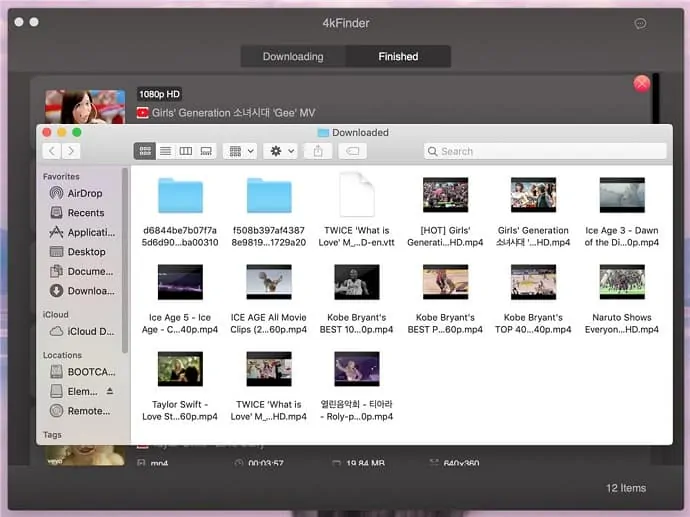
4kFinder Video Downloader działa idealnie na Mac OS X 10.12 lub nowszym. Przyjrzyjmy się, jak pobrać całe listy odtwarzania wideo YouTube 4K na komputer Mac, możesz również wykonać te same kroki, aby przekonwertować wideo / listę odtwarzania YouTube na MP3.
Całkowity czas: 4 minuty
Krok 1: Pobierz, zainstaluj i uruchom 4kFinder Video Downloader na komputerze Mac.
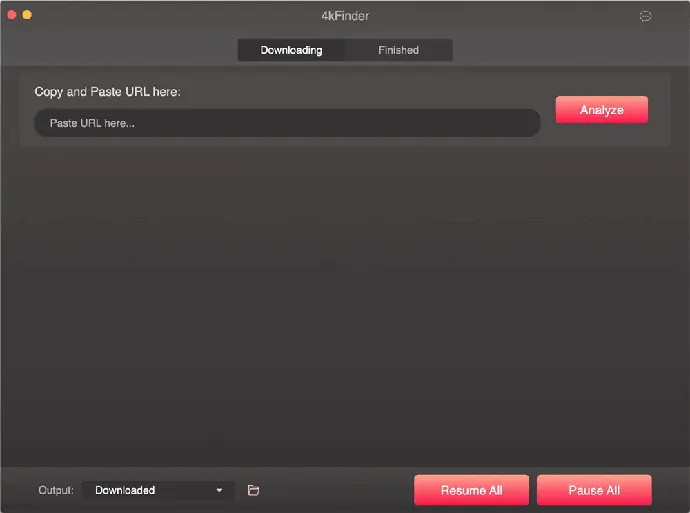
Pierwszą rzeczą, którą musisz zrobić, to pobrać program do pobierania wideo 4kFinder. Po zakończeniu pobierania kliknij go, aby zainstalować go na urządzeniu Mac. Następnie uruchom go, nadając uprawnienia i zaakceptuj jego politykę prywatności.
Krok 2. Przejdź do YouTube lub innych stron internetowych, skopiuj link wideo na pasku adresu.
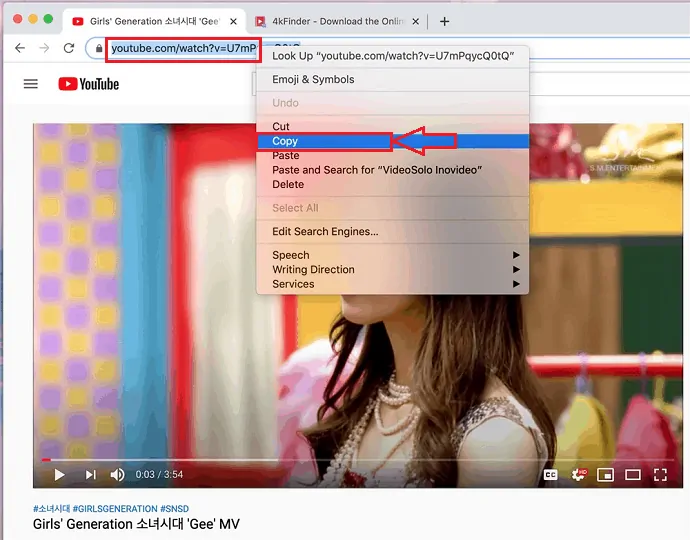
Po zainstalowaniu programu 4kFinder Video Downloader uruchom go, po prostu go zminimalizuj. Teraz otwórz YouTube lub inne witryny, z których chcesz pobierać filmy.
Podczas odtwarzania wideo skopiuj jego adres URL, umieszczając kursor w pasku wyszukiwania i klikając go prawym przyciskiem myszy. Następnie pojawią się opcje, jak pokazano na powyższym obrazku. Kliknij opcję Kopiuj . Lub możesz go skopiować, naciskając Ctrl + C na klawiaturze.
Krok 3. Wklej adres URL wideo do paska wyszukiwania programu 4kFinder Video Downloader i kliknij „Analizuj”.
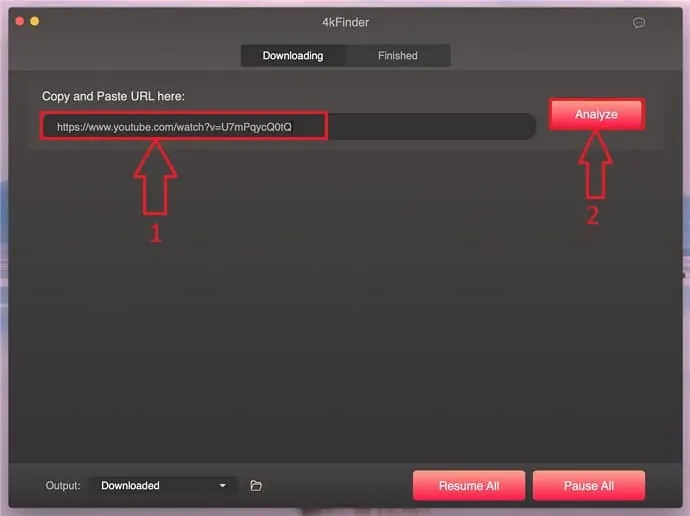
W poprzednim kroku adres URL filmu jest kopiowany do schowka. Teraz zmaksymalizuj (jeśli wcześniej zminimalizowano) lub otwórz 4kFinder Video Downloader. Na ekranie programu 4kFinder Video Downloader możesz zobaczyć jeden prostokątny pasek wyszukiwania, aby wkleić adres URL wideo.
Teraz wklej adres URL filmu w tym pasku wyszukiwania. Po wklejeniu adresu URL wideo kliknij opcję Analizuj znajdującą się obok paska wyszukiwania. Po kliknięciu opcji analizy oprogramowanie 4kFinder Video Downloader przeanalizuje adres URL filmu w celu jego pobrania.
Krok 4: Wybierz jakość wideo i audio
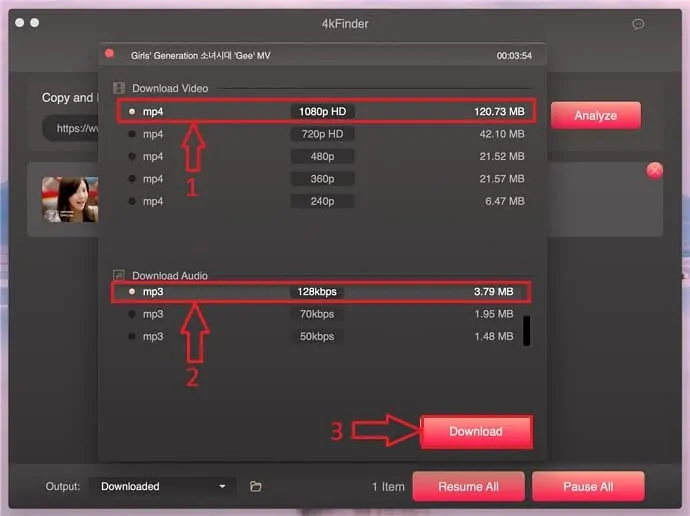
Po zakończeniu analizy adresu URL wideo program wyświetli nowe okno, w którym możesz wybrać jakość wideo i audio. Po wybraniu obu jakości kliknij opcję Pobierz , która znajduje się u dołu ekranu.
Wskazówki: Jeśli chcesz przekonwertować listę odtwarzania YouTube na MP3, wybierz MP3 jako format wyjściowy, bitrate audio dostępny do 120 kb/s, 70 kb/s.
Krok 5. Poczekaj chwilę, aż wideo z YouTube zostanie zapisane na komputerze Mac
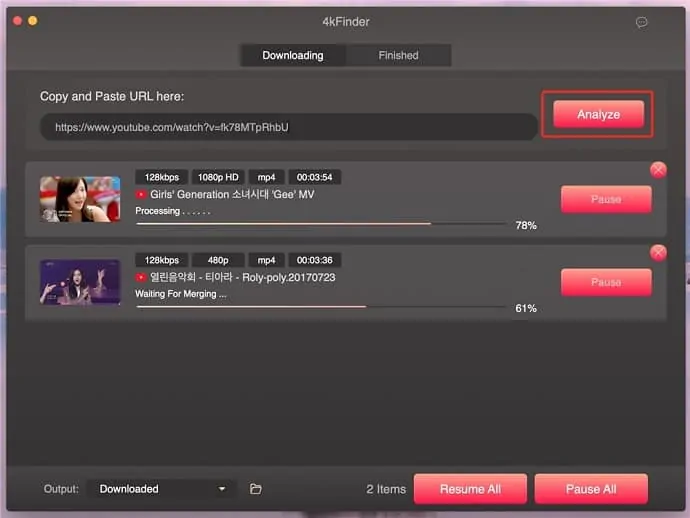
Po kliknięciu opcji pobierania rozpocznie się pobieranie filmów. Poczekaj chwilę, aż filmy zostaną pobrane na komputer Mac.
Czas pobierania będzie zależał od czasu wideo, jakości wideo i szybkości Internetu.
Po zakończeniu pobierania program rozpocznie łączenie pobranych plików, proszę cierpliwie czekać.
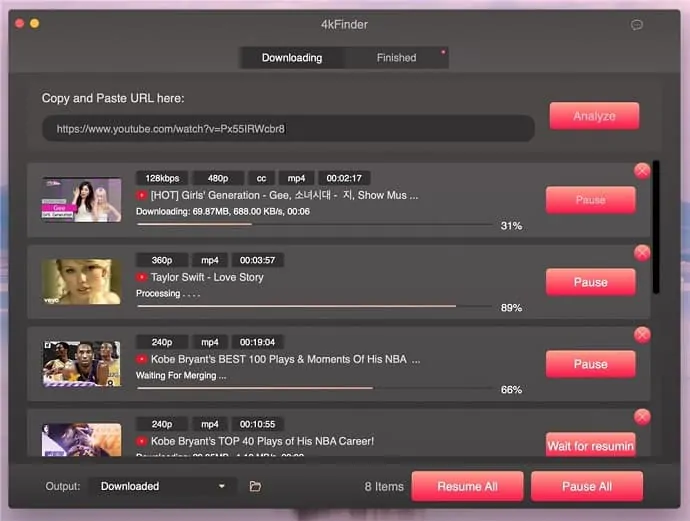
Wskazówki: Możesz także dodać więcej filmów do pobrania w partii.
Krok 6: Kliknij menu Zakończone
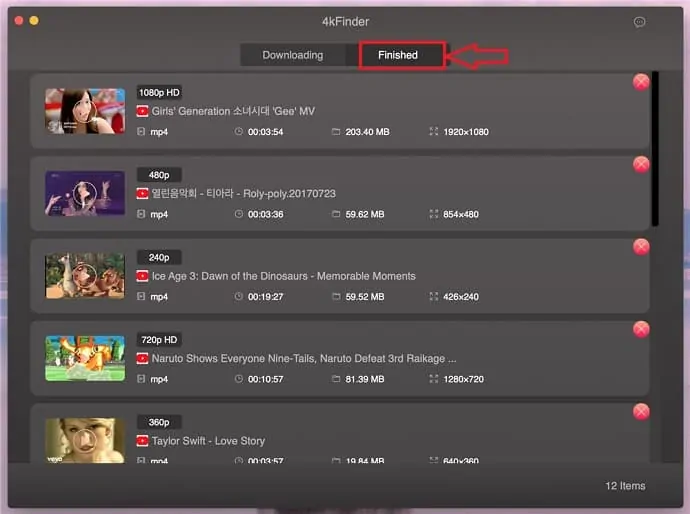
Po zakończeniu pobierania kliknij menu „Zakończono”, aby wyświetlić całą historię pobranych filmów.
Zobacz, że wszystkie pobrane filmy są w formacie MP4, który jest zapisywany w folderze wyjściowym komputera Mac.
Następnie kliknij prawym przyciskiem myszy wideo „Ujawnij w Finderze”, a zobaczysz, że wszystkie pobrane filmy są w formacie MP4, który jest zapisywany w folderze wyjściowym komputera Mac.
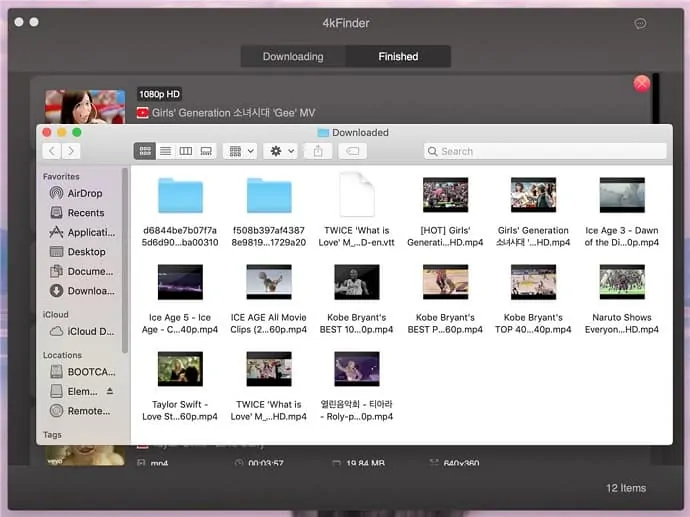
Dobrze zrobiony! Odniosłeś sukces w pobieraniu filmów i list odtwarzania z YouTube na komputer Mac za pomocą programu 4kFinder Video Downloader. Teraz możesz bezpośrednio odtwarzać pobrane filmy za pomocą Quicktime lub przesyłać je z komputera Mac na iPhone'a, iPada, iPoda touch, Androida i inne odtwarzacze MP4 w celu odtwarzania offline.
Szacowany koszt: 29,95 USD
Dostarczać:
- Narzędzie do pobierania wideo 4kFinder
Narzędzia:
- Narzędzie do pobierania wideo 4kFinder
Materiały: Oprogramowanie
Wniosek
4kFinder Video Downloader to jedno z najlepszych rozwiązań na rynku, które z łatwością pobiera filmy z YouTube'a online na Maca lub Windowsa. Aplikacja jest niezawodna, bezpieczna i skuteczna. Może dobrze zapisywać filmy z YouTube'a na komputerze, dzięki czemu można je przenieść z dysku lokalnego na inne urządzenia w celu odtwarzania w trybie offline. Podobnie jak Ty, również nie mogę się doczekać pojawienia się mobilnej wersji aplikacji.
- Może ci się spodobać : Jak ekranować nagrywanie na MAC
- Jak skonfigurować nowego Maca
Mam nadzieję, że podoba Ci się ten 4kFinder Video Downloader for Mac Review . Jeśli Ci się spodoba, zrób mi przysługę, dzieląc się nim ze znajomymi. Proszę śledzić WhatVwant na Facebooku i Twitterze. Subskrybuj kanał WhatVwant na YouTube, aby otrzymywać regularne aktualizacje.
